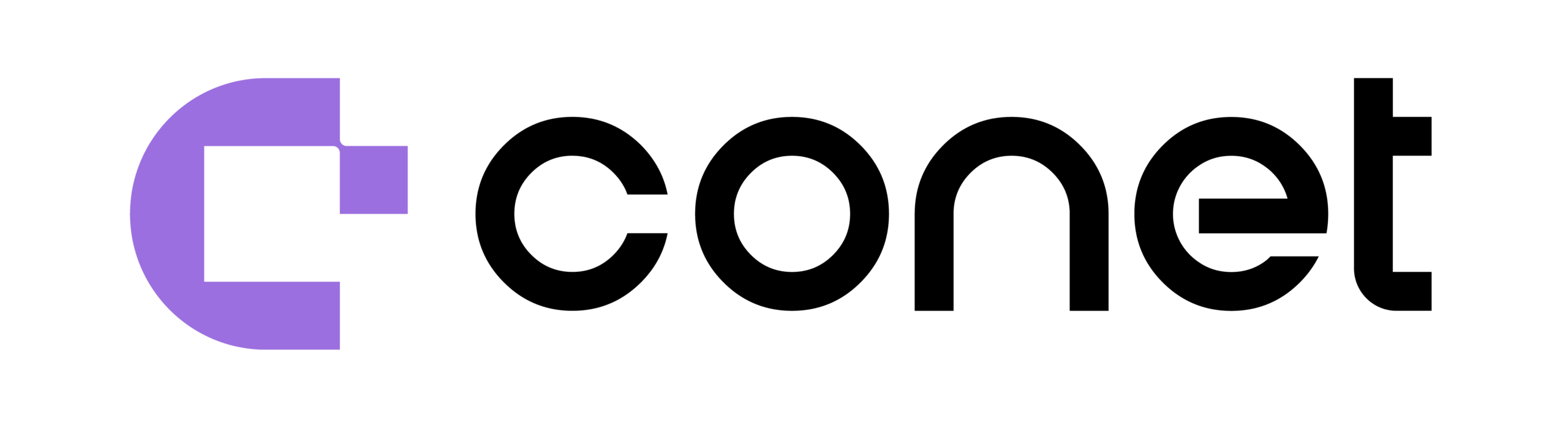Update von Windows 8 Pro zur 8.1 Preview
Am Mittwoch hat Microsoft auf der Build 2013 (Entwicklerkonferenz) die Preview zu Windows 8.1, alias Windows Blue, für die Öffentlichkeit freigegeben. Seit einigen Monaten gibt es schon eine Vielzahl von Gerüchten über Windows Blue. Fest stand jedoch, dass für alle Besitzer von Windows 8 die Version 8.1 als kostenloses Update von Microsoft zur Verfügung gestellt wird. In diesem Beitrag geht es darum, wie man aus einer Windows 8 Pro Installation auf Windows 8.1 updatet.
Für diejenigen, die kein Update einer bestehenden Windows 8 Installationen durchführen möchten hat Microsoft am Donnerstag die iso-Files in vielen Sprachen, sowie den Aktivierungs-Key bereitgestellt. Dieses kann man sich hier herunterladen: http://windows.microsoft.com/en-us/windows-8/download-preview
Um die Preview auszuprobieren habe ich eine Windows 8 VM auf meinem Rechner genommen. Diese verfügt über 2GB RAM, 1 vCPU und 30GB Festplattenspeicher. Diese VM war bis zu diesem Zeitpunkt Mitglied einer Domain. Die Preview setzt jedoch ein Microsoft Konto zur Anmeldung voraus (näheres dazu weiter unten). Eins vorweg, das Update hat für diese VM fast einen halben Tag in Anspruch genommen. Wichtig für ein Update ist noch, dass die VM/Computer über eine Verbindung zum Internet verfügt und der Port 443 für den Windows Store offen ist.
Damit überhaupt das Update über den Windows Store verfügbar ist, benötigt man allerdings noch ein Manuelles Windows Update. Dieses Update gab es auch mal kurzzeitig auf der Microsoft Seite, ist jetzt jedoch nicht mehr verfügbar. Als Download bekommt man die Datei “Windows8-RT-KB2849636-x64.msu”. Installiert man diese wird man gefragt, ob man dieses Manuelle Windows Update durchführen möchte. Dies muss mit “Ja” bestätigt werden. Das Update wird installiert und wird mit einem Neustart abgeschlossen. Während des Neustartes werden noch einige Aktualisierungen vorgenommen.
Nach dem Neustart erhält man eine Meldung, dass über den Store Windows aktualisiert werden kann. Diese Meldung überdeckt den sonst dargestellten Bildschirminhalt und kann nicht übergangen werden. Allerdings kann die Meldung, ohne dass sofort der Store besucht wird beendet werden.
Führt einem der Weg dann zum Store, so erscheint auf der Startseite im ersten Feld die Windows Aktualisierung.
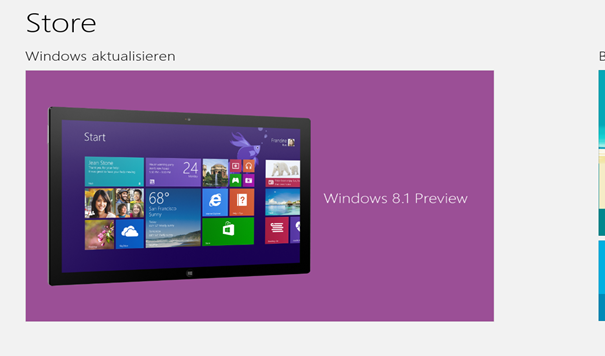
Microsoft stellt dem Anwender noch einige Informationen zur Verfügung, verweist für genauere Informationen jedoch auf die 8.1 FAQ, welche über den ersten Link dieses Beitrags ebenfalls zu erreichen sind.
Das Update wird gestartet mit dem Klick auf die “Download” Schaltfläche.
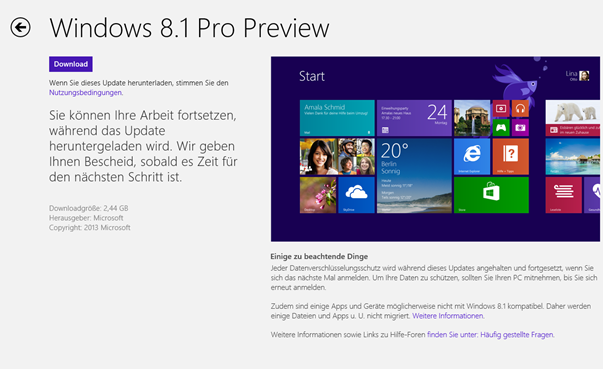
Der Download und das Anwenden der Änderungen gestalten sich analog zur Installation von Windows 8 Apps
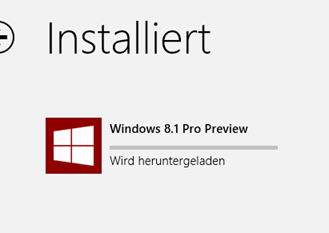
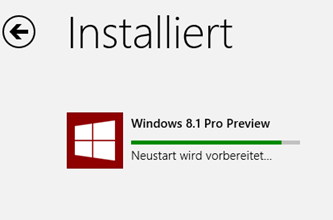
Nach des Installationsprozesses im Store wird man aufgefordert den Computer neu zu Starten. Andernfalls wird dieser nach Ablauf von 15 Minuten automatisch neu gestartet.
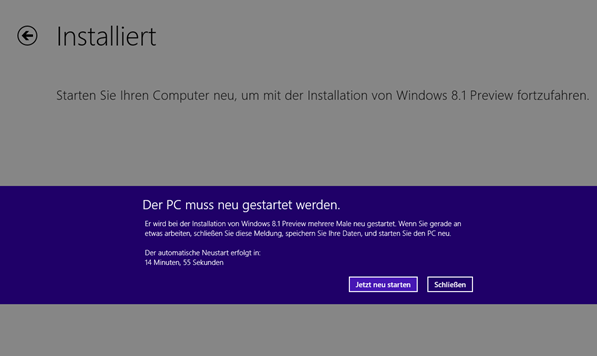
Während des Neustartens wird Windows 8.1 eingerichtet, die Geräte Betriebsbereit gemacht, es werden die PC-Einstellungen angewendet und noch weitere Vorbereitungen getroffen. Wie schon von vergangen Previews von Windows bekannt erscheint ein Fisch.
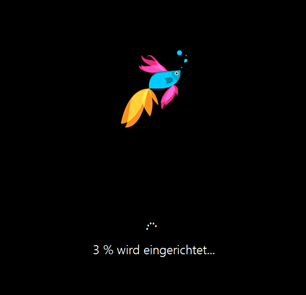
Ist dies alles erledigt müssen die Microsoft-Lizenzbestimmungen für diese Vorabversion akzeptiert werden.
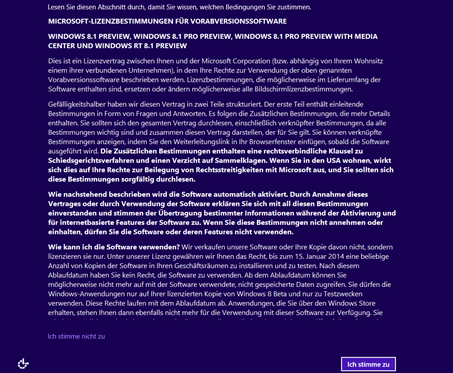
Sind diese akzeptiert wird man aufgefordert die Sicherheitseinstellung zu konfigurieren. Diese können über “Anpassen” im Einzelnen angepasst werden, diese sind auch später über die “PC-Einstellungen” jederzeit änderbar. Ich habe mich dagegen hier für die Express-Einstellungen entschieden.
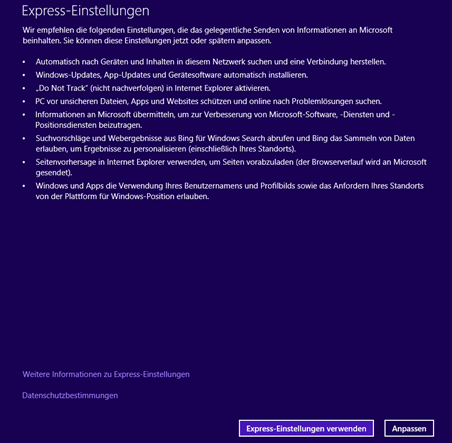
Im Folgenden wird ein Benutzerkonto eingerichtet. Ich erwähnte Eingangs, dass die
Preview einen Zwang zur Nutzung eines Microsoft Kontos voraussetzt, und dass es sich um eine VM handelt, die in einer Domain sich befindet. Dies wird hiermit unwirksam gemacht und der Computer in eine Arbeitsgruppe überführt. Hier muss sich also mit einem Microsoft Konto angemeldet werden.
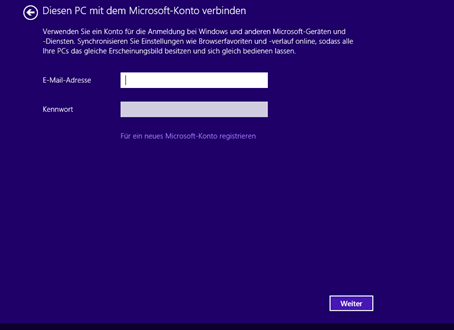
Hat man sich angemeldet kann man sich nun entscheiden, ob man SkyDrive, welches ja mit dem outlook.com Konto verknüpft ist hier genutzt werden soll.
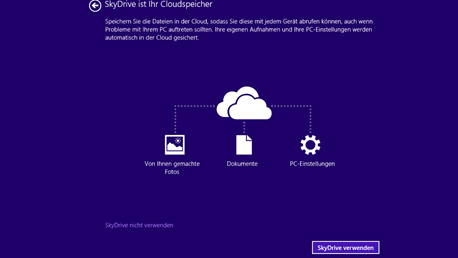
Hat man sich dabei entschieden werden die Einstellungen übernommen und das Konto erstellt und der PC vorbereitet und auch die Anwendungen installiert. Danach wird einem das Windows 8 Startmenü angezeigt.
Hier fällt einem sofort die erste Änderung auf. Der Kreis mit dem Pfeil in der linken unteren Ecke führt einem nun zu “Alle Apps”, welche man vorher über rechten Maustaste im Startmenü gelangte. Des Weiteren fällt die Kachel “Hilfe & Tipps” auf. Diese Anwendung wird allerdings erst in Final Release von 8.1 mit Inhalt gefüllt.
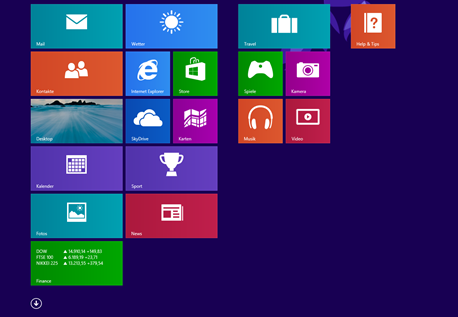
Die für viele Anwender offensichtlichste Änderung ist der wiedererschienene “Start-Button”. In diesem Screenshot sieht man auch die Build Number “9431”.

Als Fazit lässt sich sagen, dass das Update viel Zeit in Anspruch nimmt. Es empfiehlt sich nicht auf Produktivsystemen durchzuführen, weil ein Upgrade Pfad auf 8.1 public nicht vorgesehen ist. Es dient also ausschließlich, um sich die Neuerungen anzuschauen und auszuprobieren.
Über den Autor
Sascha Friedl ist seit Jahren beruflich als IT-Consultant unterwegs und arbeitet bei der CONET Solutions GmbH in Hennef.